حسابداری برای بخش های جداگانه در 1s. ایجاد یک بخش جداگانه. راه اندازی برنامه و اضافه کردن یک واحد جدید
اشخاص حقوقی حق دارند برای مقاصد مختلف تقسیمات جداگانه ایجاد کنند. قانون به طور دقیق شرایط و روش ایجاد آنها را تنظیم می کند. بخش های جداگانه به طور همزمان دو ویژگی اصلی دارند:
- آدرس یک بخش جداگانه با آدرس سازمان ذکر شده در ثبت نام واحد دولتی اشخاص حقوقی متفاوت است.
- در محل واحد مجزا، حداقل یک محل کار ثابت برای مدت بیش از یک ماه تجهیز شده است.
در برنامه 1C:Accounting 3.0 که بر روی پلت فرم 1C:Enterprise 8.3 ایجاد شده است، ثبت یک بخش جداگانه در منوی "Directories - Enterprise - Divisions" انجام می شود.
عکس. 1
شما باید یک بخش جدید در 1C ایجاد کنید: کادر "تقسیم جداگانه" را علامت بزنید، تمام جزئیات را پر کنید، بخش سر را نشان دهید. این بخش دارای ایست بازرسی خاص خود خواهد بود و TIN برای همه بخش ها و شرکت مادر مشترک خواهد بود.

شکل 2
پس از پر کردن، سند باید ثبت شود و سپس در حسابداری منعکس شود.

شکل 3
در برنامه 1C می توانید همزمان سوابق چندین سازمان و بخش را ایجاد، پیکربندی و نگهداری کنید. در عین حال، محاسبه دستمزدها با ارائه گزارش های مالیاتی به بازرسان مختلف خدمات مالیاتی فدرال امکان پذیر است. بیایید به نمونه ای از نحوه نگهداری سوابق برای بخش های جداگانه از نظر دستمزد نگاه کنیم.
در منوی اصلی، "اداره - تنظیمات برنامه - پارامترهای حسابداری" را انتخاب کنید.

شکل 4
در پارامترهای حسابداری، "تنظیمات حقوق و دستمزد" را انتخاب کنید.

شکل 5
در بخش «محاسبه حقوق و دستمزد»، کادر «محاسبه حقوق و دستمزد توسط بخشهای جداگانه» را علامت بزنید.

شکل 6
در کارت دپارتمان می توانید مشخصات اداره مالیاتی که گزارش ها به آن ارائه می شود را وارد کنید.

شکل 7
حقوق و دستمزد
ابتدا باید کارمندانی را برای بخش خود استخدام کنیم. برای این کار از منوی اصلی به «حقوق و پرسنل – سوابق پرسنل – استخدام» بروید.

شکل 8
از طریق "ایجاد" به سند اشتغال می رویم. ما اطلاعات زیر را پر می کنیم:
- سازمان، سازمان ماست.
- بخش - یک بخش فرعی جداگانه؛
- موقعیت - موقعیت کارمند یک واحد جداگانه؛
- کارمند - کارمند یک واحد جداگانه؛
- تاریخ پذیرش - تاریخ مورد نیاز را پر کنید.
- دوره آزمایشی - در صورت ارائه آن را پر کنید.
- نوع اشتغال - در مورد ما کار پاره وقت داخلی است.

شکل 9
حال بیایید حقوق کارمند بخش اصلی و جداگانه را محاسبه کنیم. حقوق در 1C 8.3 در بخش "حقوق و پرسنل - حقوق - همه تعهدات" محاسبه می شود.

شکل 10
با استفاده از دکمه "ایجاد"، دستمزد کارمندان بخش اصلی را محاسبه می کنیم. به عنوان مثال، بیایید داده های یک کارمند را در نظر بگیریم. ما سند "حقوق و دستمزد" را پر کرده و پست می کنیم.


شکل 12
تولید گواهینامه های 2-NDFL
بنابراین، ما دستمزد دو نفر از کارکنان بخش اصلی و جداگانه را محاسبه کرده ایم. در مرحله بعد، ما گواهینامه های 2-NDFL را برای این کارمندان تولید خواهیم کرد. برای انجام این کار، از منوی اصلی به "حقوق و دستمزد و پرسنل - مالیات بر درآمد شخصی - 2-NDFL برای انتقال به خدمات مالیاتی فدرال" بروید.

شکل 13
ما یک گواهی برای کارمند بخش اصلی ایجاد می کنیم. برنامه 1C 8.3 فرصتی را برای انتخاب اداره مالیات بر اساس OKTMO و KPP ارائه می دهد. ما مورد نیاز خود را انتخاب می کنیم و داده های باقی مانده را پر می کنیم. داده های کارمند باید به طور خودکار پر شود. راهنما اطلاعات زیر را نمایش می دهد:
- نرخ مالیات در مورد ما 13٪ است.
- درآمد - حقوق تعلق گرفته به یک کارمند؛
- درآمد مشمول مالیات - اگر کسر وجود نداشته باشد، مقادیر یکسان است.
- مالیات - مقدار مالیات بر درآمد شخصی تعلق گرفته؛
- کسر - مالیات بر درآمد شخصی در زمان پرداخت حقوق کسر می شود، حقوق ما فقط جمع شده است، بنابراین در مورد ما مقدار در این سلول "0" است.
- فهرست شده - این قسمت پس از پرداخت مالیات به بودجه پر می شود، بنابراین در حال حاضر نیز "0" است.


شکل 15
بعد، یک گواهی برای کارمند یک واحد جداگانه پر کنید. ما گواهی را به روشی مشابه تولید می کنیم و هنگام پرداخت درآمد، داده ها را در قسمت OKTMO/KPP تغییر می دهیم. داده های خدمات مالیاتی فدرال در آدرس بخش جداگانه. مانند گواهی قبلی، اطلاعات کارمند، درآمد، نرخ مالیات و مبلغ مالیات به طور خودکار پر می شود.

شکل 16
درست مانند گواهی قبلی، میتوانید یک فرم چاپی را نمایش دهید که در آن کد خدمات مالیاتی فدرال را متفاوت از کد اول میبینیم.

شکل 17
در این مقاله، ما به نحوه ایجاد یک بخش جداگانه و همچنین امکانات ارائه شده توسط برنامه 1C 8.3 برای حقوق و دستمزد، محاسبه مالیات و همچنین ارائه گزارش برای کارکنان بخش های اصلی و جداگانه به بازرسی های مالیاتی مختلف پرداختیم. با تشکر از آنها، حفظ یک واحد جداگانه در برنامه برای کاربران دشوار نخواهد بود.
هنگام کار در برنامه 1C: Accounting 8 نسخه 3.0، تقریباً در هر مرحله باید انتخاب کنید. با توجه به این واقعیت که سازمان ها و انواع فعالیت ها بسیار متنوع هستند، همه گزینه ها باید در حسابداری منعکس شود، که بر این اساس منجر به افزایش عملکرد برنامه می شود، که اغلب برای یک حسابدار پیمایش بسیار دشوار است. برای سهولت این کار، این برنامه دارای عملکرد جدیدی است که به شما در انجام کار کمک می کند.
مشخص است که نرم افزار حسابداری قادر به انجام وظایف مختلف است، اما آیا همه آنها برای یک شرکت و حسابدار خاص ضروری است؟ همانطور که تمرین نشان می دهد، یک سازمان همیشه به عملکرد کامل برنامه نیاز ندارد. این باعث ایجاد ناراحتی اضافی برای حسابدار می شود، زیرا هر بار که وارد برنامه می شود، باید چشمان خود را از طریق اشیاء غیر ضروری - آیتم های منو، دکمه ها، نمادها و غیره که در حسابداری سازمان استفاده نمی شود، بگذراند. البته این عناصر اضافی به کار سریع و راحت کمک نمی کند. علاوه بر این، پیکربندی «یادآوریها» و خدمات بسیاری را ارائه میکند که ممکن است برای یک حسابدار نیز غیر ضروری باشد. این مشکل با معرفی یک ویژگی جدید که به شما امکان می دهد عناصر برنامه استفاده نشده را غیرفعال کنید حل شد.
قبلا (قبل از انتشار 3.0.35)، روشن و خاموش کردن برخی از توابع به شکل تنظیم "پارامترهای حسابداری" انجام می شد. همان جا ماند، اما مسیر تنظیمات کوتاه تر شد
دید اکثر عملکردها را می توان با فشار دادن یکی از سه دکمه ارائه شده تنظیم کرد: "Custom"، "Main"، "Full". نظرات دستیار الکترونیکی به شما در انتخاب شما کمک می کند.

در برگه های فرم می توانید متوجه شوید که این یا آن عملکرد چه چیزی را نشان می دهد. با "Basic" همه چک باکس ها پاک می شوند و با "Full" همه چک باکس ها علامت زده می شوند. با "عملکرد سفارشی" می توانید تعیین کنید که کدام گزینه باید غیرفعال شود و کدام یک باید باقی بماند. لطفاً توجه داشته باشید که اگر ابتدا "عملکرد پایه" را انتخاب کرده و سپس برخی از گزینه ها را اضافه کرده اید، یا برعکس، پس از انتخاب "عملکرد کامل" برخی از عملکردها را غیرفعال کرده اید، برنامه به طور خودکار "عملکرد سفارشی" را نصب می کند.
اگر کار در یک پایگاه اطلاعاتی جدید انجام شود، تنظیمات محدودیتی در عملکرد کامل برنامه ایجاد نمی کنند. اگر نیاز به کاهش عملکرد در یک پایگاه اطلاعاتی کار دارید، برنامه هشداری درباره تنظیماتی که به دلیل استفاده از آنها در پردازش داده های تاریخی قابل تغییر نیستند، صادر می کند.
حسابداری بهای تمام شده توسط بخش ها و بدون
برنامه "1C: حسابداری 8" ویرایش. 3.0 یکی دیگر از ویژگی های به همان اندازه مفید است، که توانایی پیگیری هزینه ها بدون تقسیم آنها بر اساس بخش است (این ویژگی از نسخه 3.0.35 در دسترس است). این به حسابدار اجازه می دهد تا تعداد بسیار کمتری از اقدامات را در برنامه انجام دهد، که به معنای تکمیل کار بسیار سریعتر است.
کاربران اصلی پیکربندی 1C:Accounting همچنین شامل مشاغل کوچکی می شوند که بخش های جداگانه ندارند. پیش از این، تنظیم استاندارد نمودار حساب ها فقط برای حسابداری هزینه توسط بخش ارائه می شد.

این عملکرد برای حل یک وظیفه مدیریتی مهم - جزئیات هزینه ها توسط بخش هایی که در تولید محصولات یا ارائه خدمات شرکت می کنند، ضروری است. این فرآیند می تواند ساده یا پیچیده باشد که شامل چندین مرحله است. علاوه بر این، بسته به نوع فعالیتی که شرکت انجام می دهد و همچنین به پیچیدگی محصول و منابع مورد نیاز، مراحل می تواند در یک یا چند بخش انجام شود.
اما بخش عمده آن بنگاههای بزرگ نیستند، بلکه شرکتهای کوچک و متوسطی هستند که خدمات مشابهی ارائه میدهند یا محصولات سادهای از نظر فناوری تولید میکنند. علاوه بر این، وقتی کارکنان یک سازمان فقط شامل چند نفر باشند، نمی توان صحبت از یک واحد تمام عیار داشت. بنابراین، در چنین مواردی، پر کردن اجباری فیلد Division قبلاً باعث ایجاد ناراحتی اضافی در کار می شد.
اکنون حسابداری بهای تمام شده توسط بخش را می توان غیرفعال کرد، بنابراین حسابدار مجبور نیست وقت خود را برای پر کردن فیلدهای غیر ضروری تلف کند. برای این کار کافی است تیک کادر تب Production در تنظیمات Accounting Parameters را بردارید و سپس پارامتر انتخاب شده را ذخیره کنید.

اکنون، یک تقسیم بندی وجود ندارد (مثلاً Main)، و همچنین فیلدهای غیر ضروری در برنامه، نیازی به پر کردن ندارند.
31.05.2018 17:59:55 1C: Servistrend ru
ثبت بخش جدید در برنامه 1C: حسابداری 8.3
دایرکتوری "Divisions" در تمام بخش های حسابداری استفاده می شود، در بسیاری از حساب های حسابداری و مالیاتی به عنوان تجزیه و تحلیل عمل می کند و یکی از اهداف کلیدی سیستم است. در این مقاله به ویژگی های افزودن یک بخش جدید به ساختار سازمانی در برنامه خواهیم پرداخت.
پر کردن اولیه دایرکتوری زمانی انجام می شود که برنامه به همراه سایر اطلاعات نظارتی و مرجع وارد عملیات تجاری شود. تغییرات بعدی مطابق با دستورات شرکت انجام می شود.
برای اهداف حسابداری داخلی، سازمان ها دستور معرفی یک بخش جدید (مرکز هزینه) را صادر می کنند. در مرحله بعد، مدارک برای مسئول تنظیم و اضافه کردن اطلاعات نظارتی و مرجع ارسال می شود. پس از دریافت سند، کاربر مسیر ناوبری را برای ایجاد یک بخش جدید دنبال می کند: دایرکتوری ها / سازمانی / بخش ها.
در فرم باز عنصر دایرکتوری "Divisions"، شخصی که مسئول تنظیم داده های اصلی است، فیلدهای زیر را پر می کند:
- نام - نام سفارشی یک بخش یا گروهی از بخش ها؛
- سازمان - سازمان فعلی را پر کنید.
- گروه - عنصری را که والد در ساختار است نشان می دهد.

فهرست دپارتمان ها سلسله مراتبی است؛ تقسیم بندی به عناصر و گروه ها وجود دارد. به کاربر این فرصت داده می شود تا ساختاری از تقسیمات حاوی حداکثر 10 سطح تودرتو بسازد. برای انتقال واحدها به یک گروه جدید، کاربر می تواند مقدار مورد نیاز را در قسمت "گروه" روی کارت مشخص کند.

برای استفاده از یک بخش به عنوان بخش اصلی در اسناد، باید روی دستور "استفاده به عنوان بخش اصلی" در قالب لیست بخش ها کلیک کنید.

شایان ذکر است فهرست دپارتمان ها منعکس کننده ساختار سازمان برای سوابق پرسنلی، محاسبه و انعکاس حقوق، حسابداری و حسابداری مالیاتی و غیره است. بنابراین، توصیه می شود این دایرکتوری را بر اساس ساختار واقعی شرکت پر کنید، همچنین با در نظر گرفتن گروه بندی بخش هایی که لازم است گزارش ها در آنها ایجاد شود.
سازمان ها همچنین باید رویه هایی را برای تغییر نام و بسته شدن بخش ها مطابق با نیازهای حسابداری ایجاد کنند. هنگام بسته شدن، اطلاعات مربوط به وضعیت فعلی و تاریخ بسته شدن را می توان برای راحتی و جلوگیری از خطا توسط کاربران به نام واحد اضافه کرد. هنگام تغییر نام یک بخش، گزینه ها عبارتند از تغییر نام روی کارت یا ایجاد یک بخش جدید در ساختار.
هنوز سوالی دارید؟ ما به شما در مورد اضافه کردن بخش ها به 1C به عنوان بخشی از مشاوره رایگان خواهیم گفت!
ما مقاله ای را در مورد انعکاس تقسیمات سازمانی در برنامه 1C: Trade Management 8 (نسخه 11.3) مورد توجه شما قرار می دهیم. به عنوان مثال، یک پایه آزمایشی در تحویل استاندارد استفاده شد.
تنظیمات
استفاده از بخش ها در برنامه را می توان با استفاده از یک پرچم در تنظیمات سازمانی فعال یا غیرفعال کرد:
داده های اصلی و مدیریت - تنظیم داده ها و بخش های اصلی - سازمانی
اگر استفاده از بخش ها غیرفعال باشد، دایرکتوری مربوطه در دسترس نخواهد بود. فیلد «بخش» در اسناد و فهرستها وجود نخواهد داشت.
واحدها در کجا استفاده می شوند؟

نگهداری مستقیم حسابداری جداگانه در قالب خود واحد گنجانده شده است.
دایرکتوری "ساختار سازمانی"
پر کردن دایرکتوری
بخش ها در دایرکتوری به نام "ساختار سازمانی" وارد می شوند:
داده های اصلی و مدیریت - داده های اصلی - ساختار سازمانی
این کتاب مرجع سلسله مراتبی از عناصر را پیاده سازی می کند. این بدان معنی است که یک بخش را می توان مستقیماً "داخل" دیگری بدون استفاده از گروه ها ایجاد کرد. به عنوان مثال، در تصویر زیر مشاهده می کنید که بخش فروش تجارت شامل بخش های دیگری نیز می شود:

هنگام ایجاد یک بخش، باید نام آن را وارد کنید. اگر این واحد در یک واحد بالاتر باشد، در قسمت مربوطه نیز نشان داده شده است. می توان رئیس بخش را مشخص کرد (پارامتر اختیاری):

مهم. در برنامه 1C: Trade Management، بخش ها به یک سازمان (کارآفرین فردی یا شخص حقوقی) وابسته نیستند، بلکه به کل شرکت مربوط می شوند.
حسابداری مجزای کالا

برای این کار باید تنظیمات مناسب در برنامه نصب شود (به بند 2 این مقاله مراجعه کنید).
ویژگی های انعکاس تقسیمات برگزاری
اگر یک شرکت یک شرکت هلدینگ است که شامل چندین سازمان است، این سوال مطرح می شود: چگونه می توان بخش های این سازمان ها را در پایگاه اطلاعاتی وارد کرد؟
این هلدینگ شامل دو شخص حقوقی است که هر کدام دارای یک اداره، یک بخش فروش و یک بخش خرید هستند.
انعکاس چنین تقسیماتی در فهرست به وضعیت شرکت بستگی دارد. دو گزینه وجود دارد:

در 1C 8.3 Accounting در آخرین نسخه ها (3.0.44.115 و بعد از آن)، امکان نگهداری سوابق توسط بخش های جداگانه فراهم شد. اول از همه، این مربوط به محاسبه حقوق و دستمزد است. اکنون می توانید گزارش مالیات بر درآمد شخصی را تهیه و به ادارات مالیاتی مختلف ارسال کنید.
مهم! این ویژگی فقط برای سازمان هایی با کمتر از 60 کارمند پشتیبانی می شود.
نحوه ایجاد یک بخش جداگانه در 1C
تنظیمات لازم در بخش " " مشخص شده است (شکل 1).

در پنجره باز شده کادر مورد نظر را علامت بزنید (شکل 3).

پس از این، در فهرست "بخش ها" می توانید جزئیات اداره مالیات مربوطه را اضافه کنید (شکل 4). در مثال ما، این کد بازرسی 5031 است.

گزارش مالیات بر درآمد شخصی برای بخش های جداگانه
بیایید نگاهی دقیق تر به تهیه داده ها برای تولید گزارش بیندازیم.
فرض کنید سازمان Progress دارای دو بخش است:
- مبانی
- تقسیم بندی جدا
267 درس ویدیویی را در 1C به صورت رایگان دریافت کنید:
دو کارمند استخدام می کنیم. ایوان ایوانوویچ ایوانف در بخش اصلی و پتروف پتروویچ در یک بخش جداگانه کار خواهند کرد.
ما دو سند حقوق و دستمزد را برای هر بخش به طور جداگانه ایجاد و ارسال خواهیم کرد.

بیایید تاریخ، مقدار و محل درآمد I.I. Ivanov را بررسی کنیم (شکل 5).

داده های مشابهی برای Petrov P.P ظاهر شد. (شکل 6).
اکنون می توانید گواهی ها را تولید کنید. در بخش «حقوق و پرسنل» موارد خاصی وجود دارد (شکل 7).

شکل 8 فرم گواهینامه 2-NDFL را نشان می دهد که در آن می توانید یک بازرسی برای OKTMO و ایست بازرسی انتخاب کنید. این داده ها را در یک بخش جداگانه (IFTS شماره 5031) ارائه می دهد.

اگر در محاسبه دستمزد خطایی وجود نداشته باشد، قسمت جدولی به طور خودکار پر می شود.
در شکل 9 سندی را برای ارائه به خدمات مالیاتی فدرال به شماره 5032 می بینیم.

بنابراین، دو گواهی متفاوت برای مقامات مالیاتی مختلف تولید شد.